# دليل المستخدم
# الاختصارات
- Tab: فتح/الصفحة التالية
- Shift+Tab: الصفحة السابقة
- Space: المعاينة
- a-z: البحث
- fn+[0-9]: البحث بالأرقام
- ⌘H: نصائح العمل
- ↑↓: التبديل بين الخيارات
# أساليب التشغيل
# ⌘H عرض نصائح العمل
إذا نسيت مفاتيح التشغيل، يمكنك ⌘H أو النقر على "نصائح العمل" في الزاوية السفلية اليمنى لعرض الاختصارات.
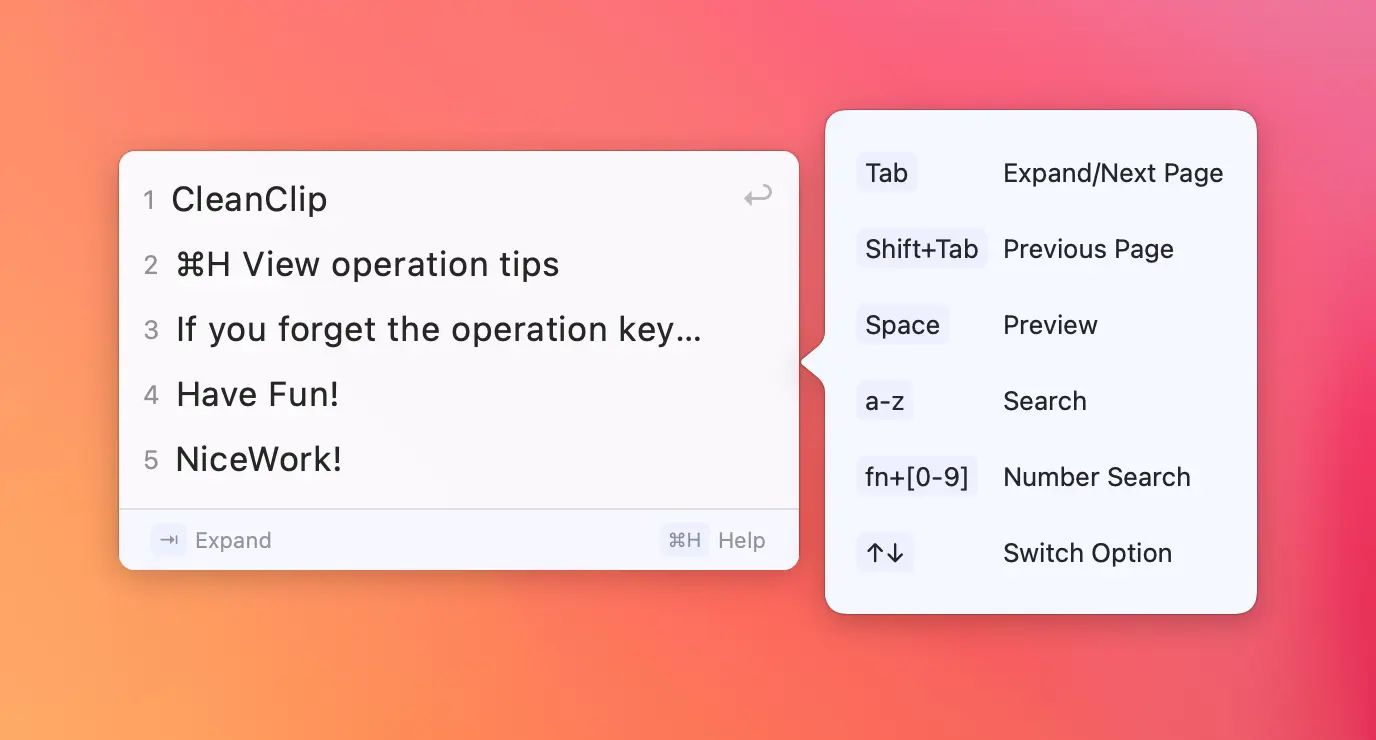
# Space تأثير مختلف للضغط المطول/القصير
بالضغط المطول على Space، يتم عرض المعاينة مؤقتًا. بينما بالضغط وعدم الإفلات، تستمر المعاينة ثم تختفي عند الإفلات. بالضغط القصير، تتم فتح/إغلاق المعاينة. بعد الفتح، تظل المعاينة مرئية وتختفي بالنقر مرة أخرى.
أثناء عملية المعاينة، يمكنك لا زال التنقل بين الصفحات بأزرار Tab/الأسهم أو التبديل بين الخيارات، وفي حالة المعاينة، يمكن التحرك بالفأرة 🖱️ لتبديل العناصر المعاينة.
# عرض الصور والملفات
بحث عن "صورة" أو "ملف" لعرض جميع الصور والملفات المصنفة.
# البحث عن روابط
ابحث عن "http".
# أريد تحديد جزء من سجل النص ولصقه
- قم بمعاينة النص المستهدف
- حدد جزءًا من النص في نافذة المعاينة باستخدام الماوس
- اضغط على "⌘ + C" للنسخ
# سيناريوهات المستخدمين
# البحث في سجل النصوص السابقة
لقد نسخت كودًا أو معلومات وثائقية أو نصوصًا ما، ولم تقم بحفظها في النصائح لاحقًا، كل ما تتذكره هو حقينة معينة، يمكنك فتح سجل الحافظة والبحث مباشرة بالمعلومات التلميحية.
# تعبئة النماذج ونسخ نصوص متعددة
أرغب في ملء بعض النماذج، حيث يتعين عليّ وضع أرقام الهاتف والعناوين وأرقام بطاقات الهوية والبريد الإلكتروني الخ.
في الماضي كنت عليه أن أقوم بإدخال كل مرة، أو نسخ أرقام الهاتف من ملف ثم التبديل إلى صفحة الويب للصقها. ثم العودة إلى الملف لنسخ العنوان، والتبديل إلى صفحة الويب مرة أخرى لصقه.
باستخدام CleanClip، يمكنك نسخ أرقام الهاتف والعناوين وأرقام بطاقات الهوية والبريد الإلكتروني بالضغط على "⌘ + C" على التوالي، ثم العودة إلى صفحة الويب: "⌘ + ;" اختيار الهاتف، "⌘ + ;" العنوان... بدون الحاجة للتبديل مرارًا وتكرارًا.
# مزامنة معلومات الهاتف النقال إلى الكمبيوتر
أثناء تصفحي لتطبيق "الدليل الأحمر" على الهاتف النقال، أجد محتوى مميز في بعض المشاركات النصية مع الصور، وأرغب في ترتيبها على الكمبيوتر. كانت الخطوات في الماضي متعبة جدًا، يمكنك تخطي الخطوات بنقرة واحدة، يمكنك نقل الصور ونسخ بعض النصوص، ثم الانتقال إلى تطبيق الرسائل، وتحميل الصور، ولصق النصوص، ثم العودة إلى التطبيق لنسخ نص آخر، ثم العودة إلى تطبيق الرسائل ولصقه.
باستخدام CleanClip:
- انسخ الصور والنصوص من "الدليل الأحمر"، ثم انسخ الصور والنصوص...
- في الكمبيوتر في المحرر: "⌘ + ;" اختيار النص المنسوخ بالتتالي
